雨林木风纯净版win10 专业版默认网关不可用的修复方法
来源:ylmf网络收集
编辑:雨林木风官网
时间:2017-10-10
最近在雨林木风纯净版Win10系统中玩游戏的用户反应,在玩游戏的时候经常出现默认网关不可用,导致游戏断线的情况,该怎么办呢?
win10 专业版默认网关的修复步骤一:
1、在开始菜单单击右键,选择【设备管理器】;
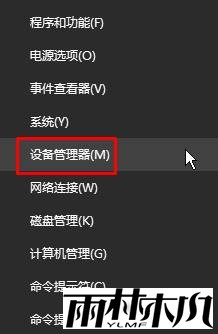
2、展开【网络适配器】,在下面的网卡上单击右键,选择【属性】;
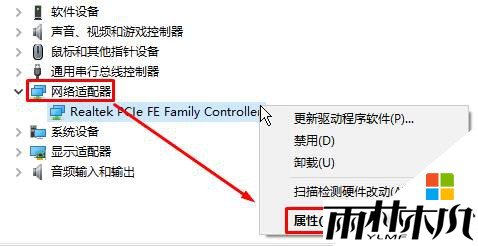
3、切换到【电源管理】选卡,在下面将【允许计算机关闭此设备以节约电源】的勾去掉,点击【确定】保存设置;

步骤二:
1、在开始菜单上单击右键,选择【网络连接】;
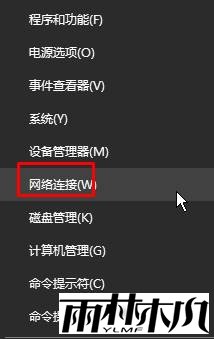
2、在当前使用的网络(小编使用的是网线,所以选择的是【以太网】)上单击右键,选择【属性】;
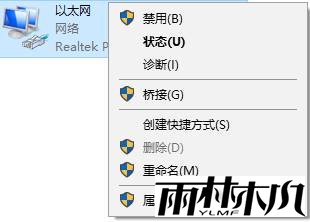
3、在框中双击打开【internet 协议版本4(TCP/IPv4)】;
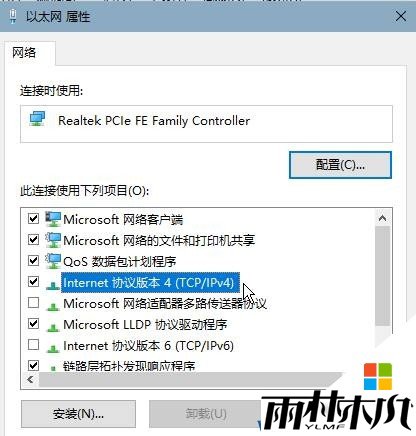
4、点击【自动获得 IP 地址】和【自动获取DNS 服务器地址】,点击确定;
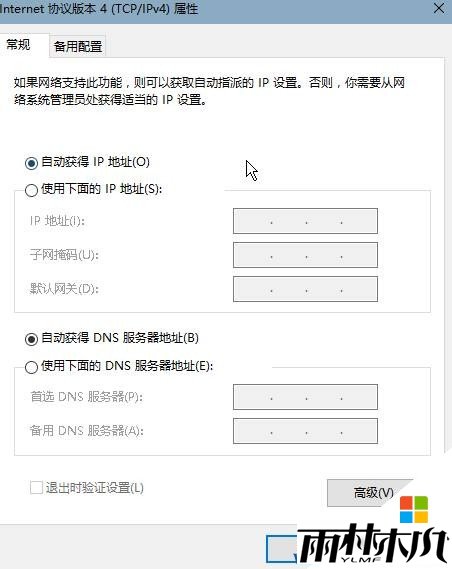
5、然后对【Internet 协议版本6(TCP/IPv6)】进行相同设置,之后点击确定,卡一小会即可完成设置。

win10 专业版默认网关的修复步骤一:
1、在开始菜单单击右键,选择【设备管理器】;
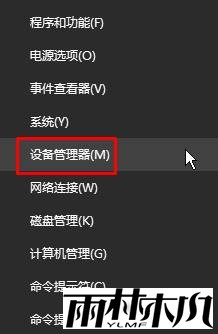
2、展开【网络适配器】,在下面的网卡上单击右键,选择【属性】;
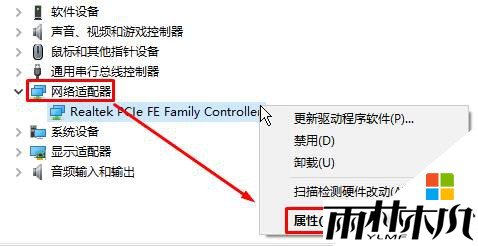
3、切换到【电源管理】选卡,在下面将【允许计算机关闭此设备以节约电源】的勾去掉,点击【确定】保存设置;

步骤二:
1、在开始菜单上单击右键,选择【网络连接】;
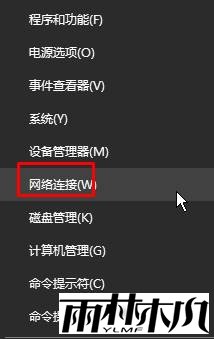
2、在当前使用的网络(小编使用的是网线,所以选择的是【以太网】)上单击右键,选择【属性】;
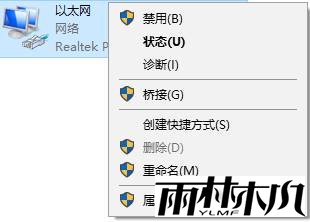
3、在框中双击打开【internet 协议版本4(TCP/IPv4)】;
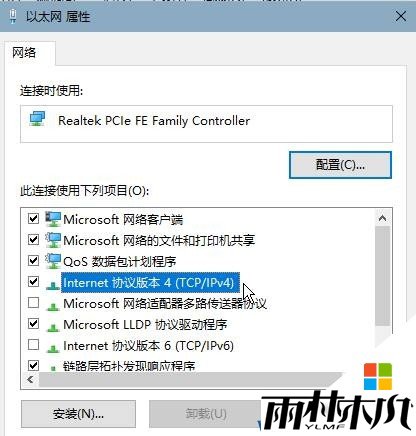
4、点击【自动获得 IP 地址】和【自动获取DNS 服务器地址】,点击确定;
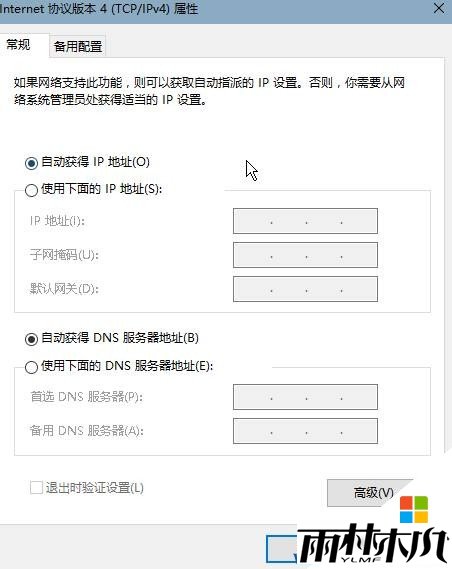
5、然后对【Internet 协议版本6(TCP/IPv6)】进行相同设置,之后点击确定,卡一小会即可完成设置。

相关文章:
相关推荐:
栏目分类
最新文章
热门文章



